Mit dem Windows 10 CMD-Terminal können Benutzer eine Vielzahl von Aufgaben ausführen, die die grafische Barriere überschreiten, da die Befehle uns dabei helfen, praktisch jede Aufgabe auszuführen. Das Kopieren von Dateien in Windows 10 ist eine der häufigsten Aufgaben, die wir ausführen, unabhängig davon, ob Textdateien, Bilder, Musik usw. kopiert werden. Es ist normal, Objekte von einem Speicherort an einen anderen zu kopieren. Dies geschieht normalerweise auf zwei Arten:
- Verwenden Sie die Tasten Strg + C zum Kopieren und Strg + V zum Einfügen
Strg + C und Strg + V.
- Kopieren der Objekte direkt aus dem Menü Kopieren und Einfügen
In Windows 10 gibt es jedoch eine andere Methode zum Kopieren von Elementen, die über die Eingabeaufforderungskonsole erfolgt. Wenn diese Methode Ihre Aufmerksamkeit erregt, erklärt EinWie.com, wie Sie sie auf wirklich einfache Weise verwenden.
Um auf dem Laufenden zu bleiben, abonniere unseren YouTube-Kanal! ABONNIEREN
So kopieren Sie Dateien von CMD in Windows 10
Als erstes gehen Sie zu dem Ordner, in den Sie die zu kopierende Datei haben. Klicken Sie auf die Titelleiste dieses Pfads, klicken Sie mit der rechten Maustaste und wählen Sie “Kopieren”:
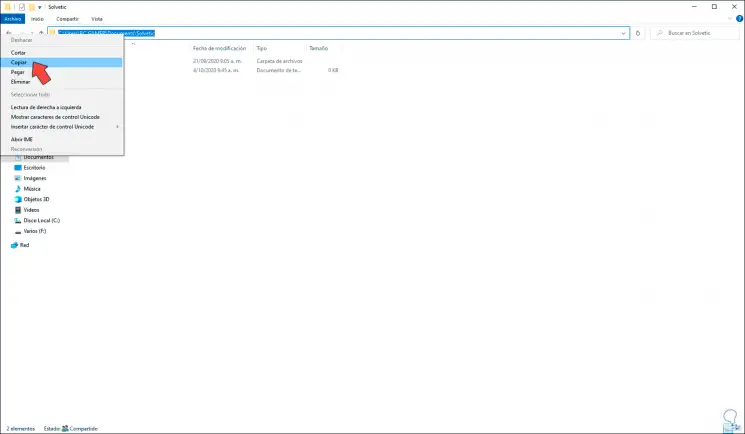
Nachdem wir diese Route kopiert haben, greifen wir nun als Administratoren auf die Eingabeaufforderung zu und gehen mit der folgenden Syntax zu dieser Route:
cd "Dateipfad"
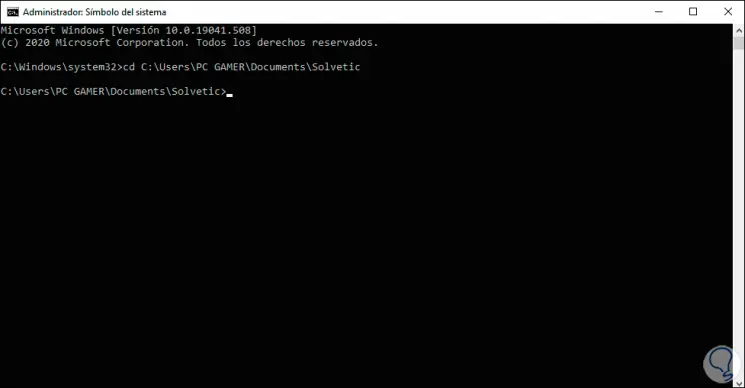
Der nächste Schritt besteht darin, zu definieren, wo diese Datei kopiert werden soll. Wir kopieren den Zielpfad und führen in der Eingabeaufforderungskonsole Folgendes aus:
kopiere "origin_path" "destination_path"
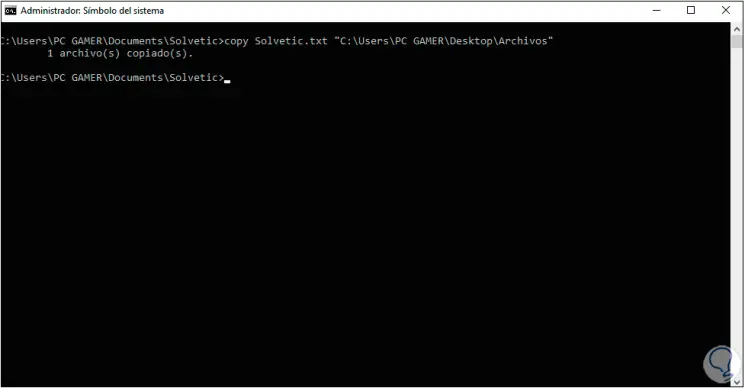
Die Meldung zeigt an, dass die Datei kopiert wurde. Wir überprüfen dies im Zielordner:
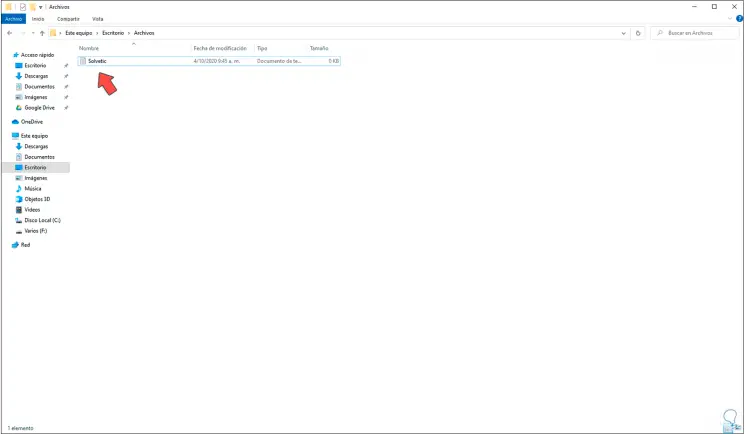
Dank des Befehls Kopieren in Windows 10 haben wir die Möglichkeit, Dateien auf wirklich einfache und praktische Weise zu kopieren.